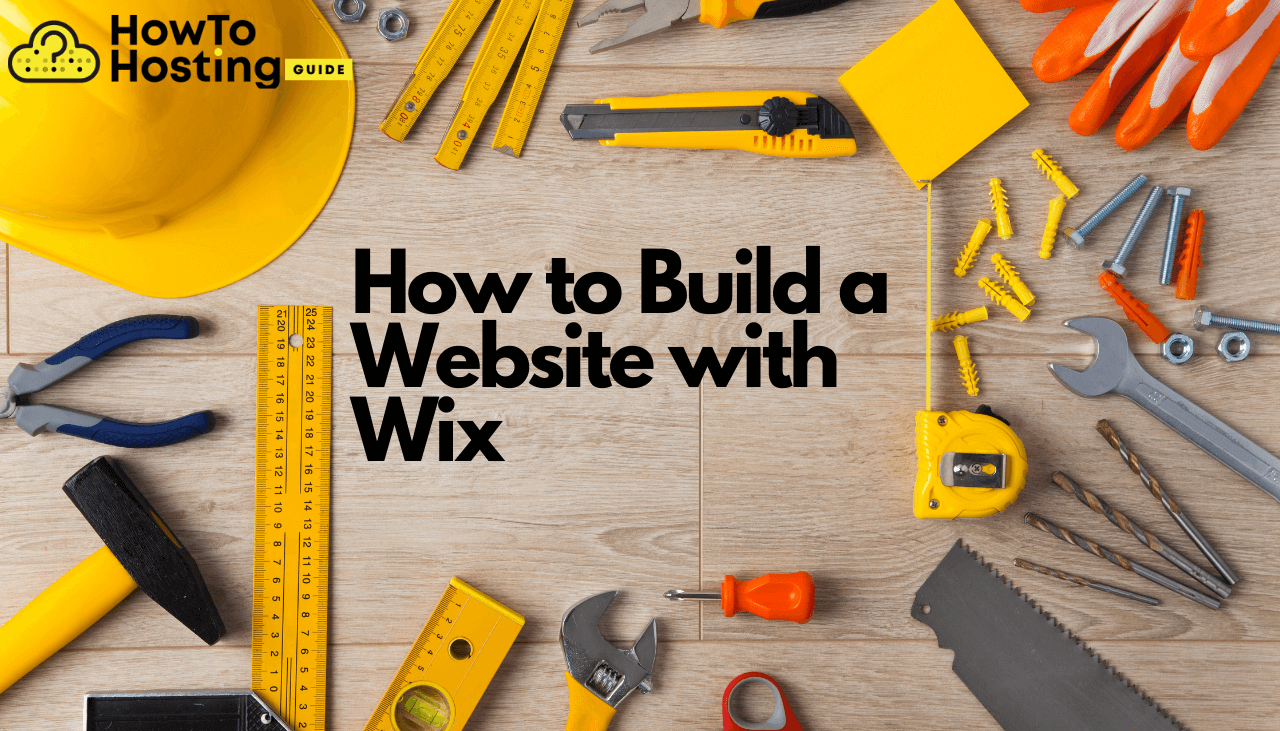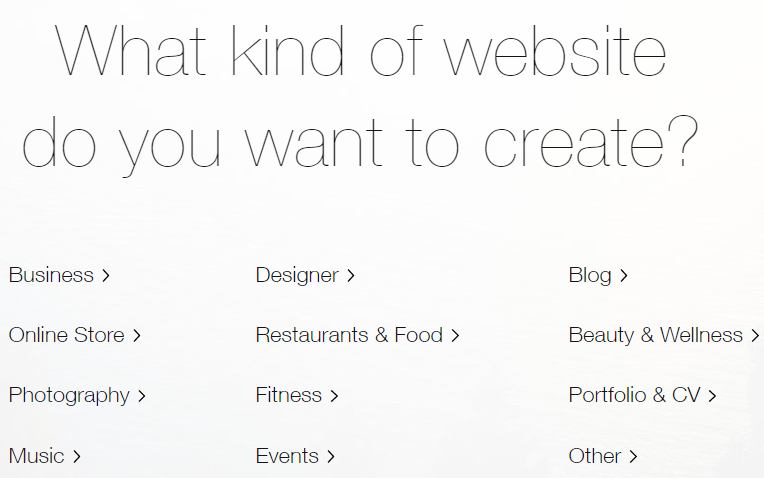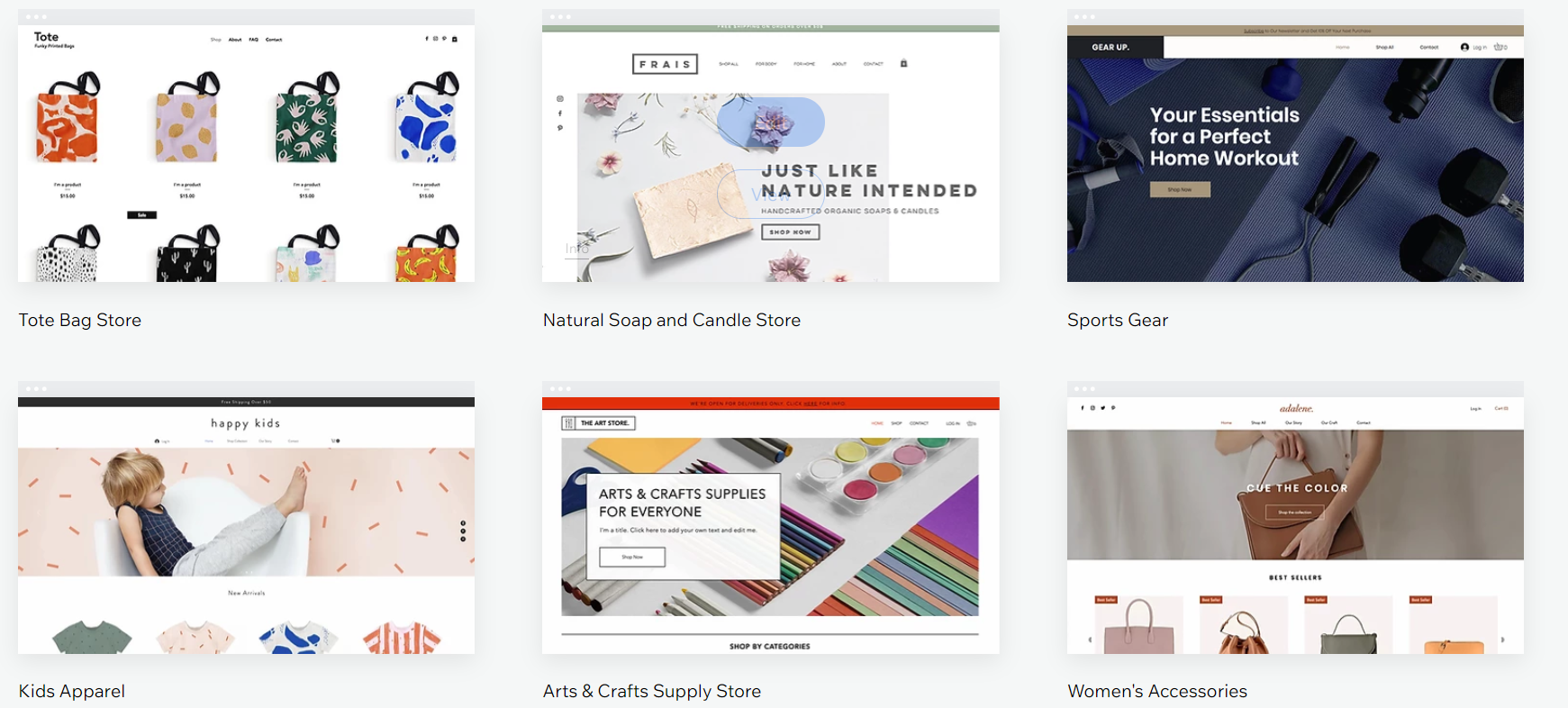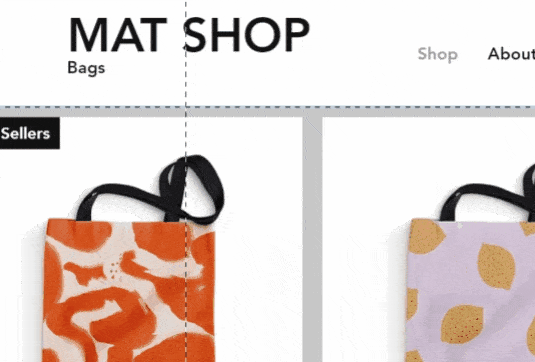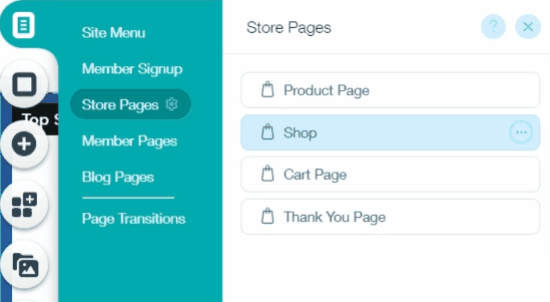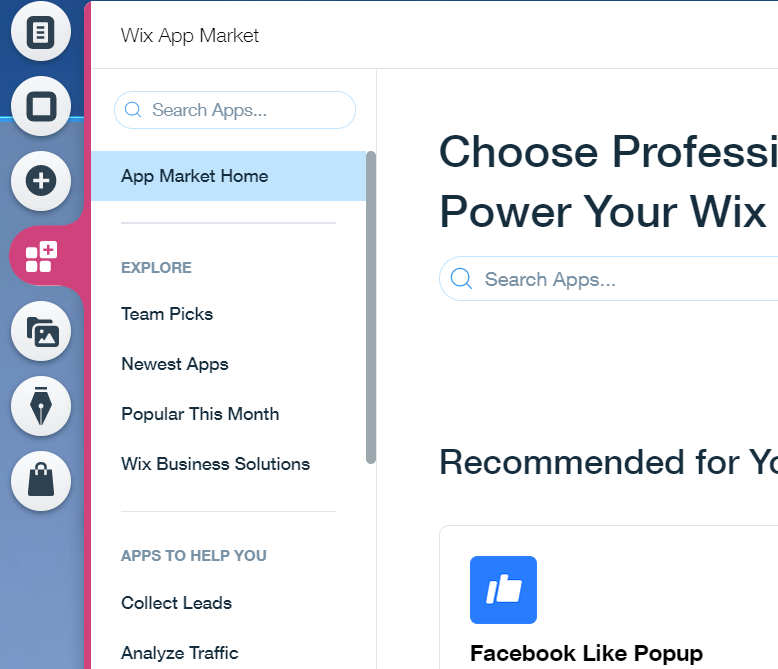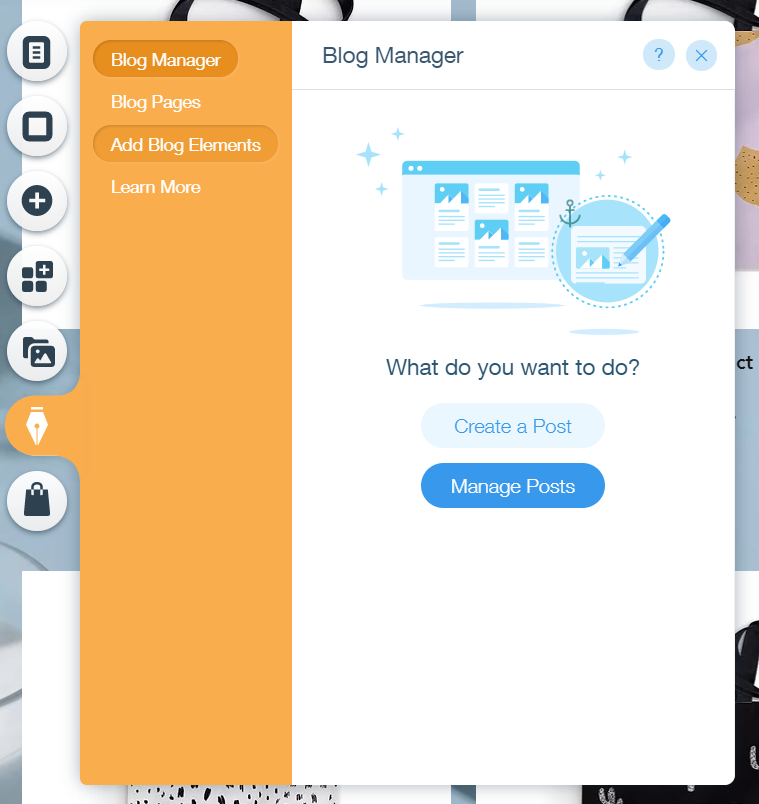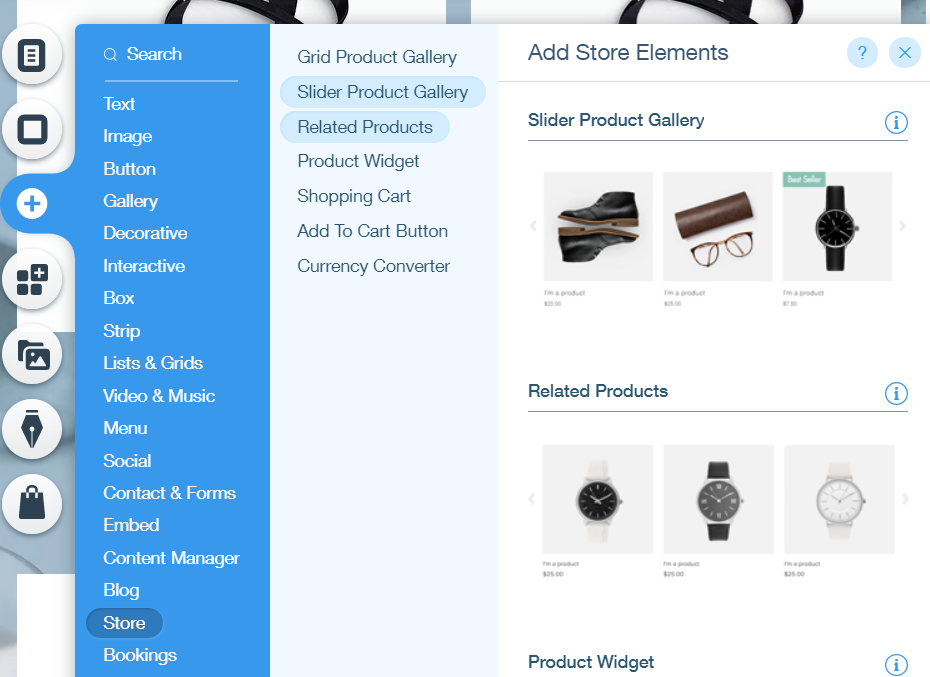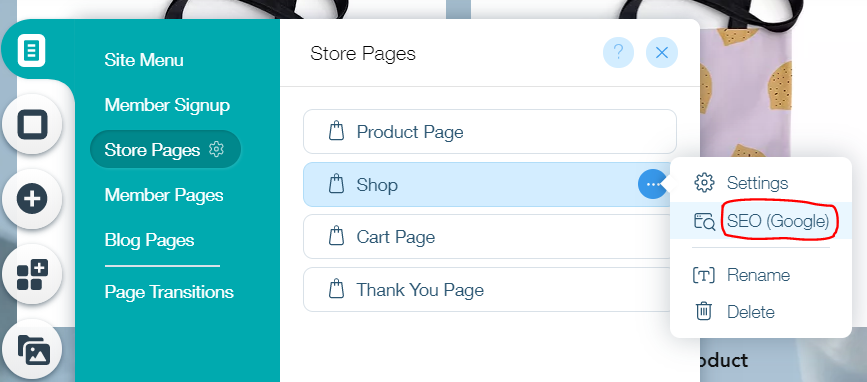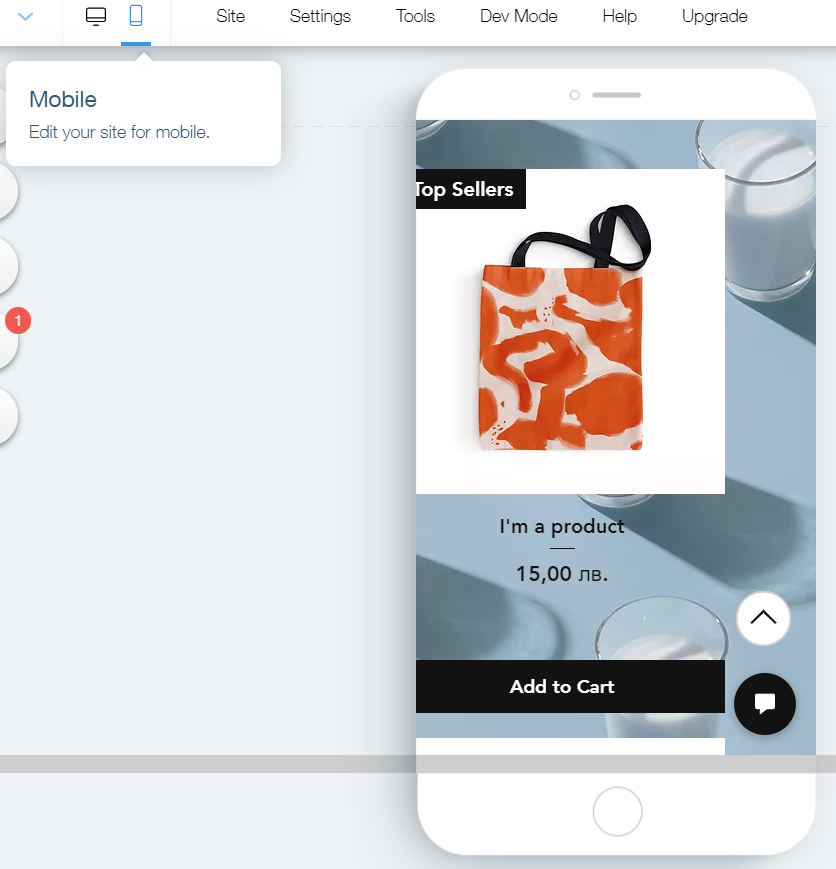Sur cette page: [cacher]
La création d'un site Web peut se faire de différentes manières, en utilisant des langages de codage comme HTML et CSS, ou en utilisant une plateforme intuitive. Wix est une société de développement Web basée sur le cloud qui fournit un développement facile à l'aide d'une IA pour personnaliser rapidement et facilement vos pages Web. Il a été trouvé dans 2006, et depuis, ils ont acquis une immense popularité dans le créneau de la construction de sites.
Wix fournit également des services de haute qualité combinés à des prix très abordables, permettant à chacun de créer un site Web époustouflant en un rien de temps. La plate-forme fonctionne avec toutes les langues et la création d'un site Web multilingue peut se faire facilement.
Les utilisateurs peuvent bénéficier d'un certain nombre de fonctionnalités sans faille qui les aideront à obtenir une expérience utilisateur exceptionnelle.
Créez votre site Web avec WIX dès MAINTENANT! Commencez GRATUITEMENT ou obtenez la prime
Gérez votre site Web avec des fonctionnalités professionnelles
Le riche ensemble de fonctionnalités est essentiel pour créer et personnaliser vos pages Web en toute simplicité. Passons maintenant en revue les principales fonctionnalités du générateur intuitif et voyons comment elles fonctionnent.
Qu'est-ce que Wix Editor?
Éditeur Wix est l'une des principales fonctionnalités de la plate-forme de création de site Web intuitive pour une création et une personnalisation faciles. Il fournit plus 500 modèles prêts à l'emploi conçus par le concepteur, qui peut être mis en place en un clic. le Éditeur vous permet également de personnaliser avec le glisser & déposez précisément comme vous le souhaitez. Le référencement est également en jeu car il existe un plan de référencement personnalisé personnalisé, qui vous aidera à obtenir les meilleurs résultats Google.
L'éditeur vous aide également à:
Mobile Optimisation
– Rendez votre site réactif pour s'adapter à chaque écran d'appareil mobile.
Recherche de plugins et de widgets.
– Vous pouvez utiliser le Marché des applications pour installer tout le nécessaire.
Créer des effets
– Créer des animations, arrière-plans vidéo, et des effets de défilement avec le Effets avancés traits.
Qu'est-ce que Wix ADI?
Wix ADI est un Intelligence artificielle de conception, qui construit à la place de vous-même. La seule chose à faire est de répondre à quelques questions. le ADI crée automatiquement un design original pour vous avec de belles images et du texte. Cela le rend compatible avec les mobiles et le référencement.
Bien sûr, vous avez la possibilité de modifier et de personnaliser tout ce que vous n'aimez pas tout en recevant des conseils intelligents, qui peut vous aider à l'améliorer.
Qu'est-ce que Corvid by Wix?
Plus axé sur les développeurs Corvid est une plate-forme de développement ouverte utilisée pour créer des applications Web avancées. Il fonctionne avec le constructeur visuel de Wix.
Fonctionnalités Corvid:
Conception frontale visuelle rapide
Gestion de base de données unifiée
Runtime de qualité production
Outils commerciaux et marketing
Plateforme ouverte
Comment créer un site Web avec Wix? Guide étape par étape
Construire un site n'est pas une tâche difficile à faire, et il y a deux manières différentes d'y parvenir – en utilisant le Éditeur et en utilisant le ADI. Nous avons fourni des étapes simples pour créer votre site dans les deux sens. Commençons maintenant.
Comment travailler avec Wix Editor?
Pour commencer à travailler avec l'éditeur intuitif, vous devez effectuer quelques étapes.
Chantez et choisissez un plan
La première chose à faire avant de commencer à utiliser le Éditeur fonctionnalité dont vous avez besoin pour créer un profil et choisir un plan tarifaire. La société propose huit différents entre vous pouvez choisir.
Le plan que vous choisissez dépend du type de site que vous souhaitez créer.
Plans tarifaires Wix
Créez votre site Web avec WIX dès MAINTENANT! Commencez GRATUITEMENT ou obtenez la prime
| Plan Wix | Caractéristiques | Prix |
|---|---|---|
| Connecter le domaine |
|
De 4.50 € / mois. |
| Combo |
|
À partir de 8,50 € / mois |
| Illimité |
|
À partir de 12,50 € / mois | VIP |
|
De 24.50 € / mois. |
Choisissez le meilleur modèle pour vous
Il ya plus de 500 pré-conçu modèles prêts à l'emploi, si c'est un boutique en ligne, Blog, portefeuille, etc.
Pour y entrer en action, vous devez localiser en haut à droite et sélectionner “Créer un nouveau site.” Ensuite, il vous sera demandé quel type de site vous souhaitez créer. Vous pouvez choisir parmi les dizaines d'options. Une fois que vous avez sélectionné votre choix, vous devez décider de travailler avec le Éditeur Wix.
Et nous voici dans la section des modèles. Prévisualisez prudemment les modèles et choisissez celui qui vous convient. Assurez-vous d'avoir sélectionné celui que vous souhaitez, car vous n'avez plus la possibilité de retourner.
Personnaliser, Éditer, et ajouter
Lorsque vous choisissez le bon modèle pour vous, il est temps d’aller plus loin et de commencer par la personnalisation. Si vous suivez les étapes, vous verrez que la page d'édition sur laquelle vous vous trouvez a tout ce dont vous avez besoin pour personnaliser dans votre stile.
Commençons par le texte et les images
Pour mettre à jour le contenu de votre entreprise, cliquez simplement sur le texte que vous souhaitez modifier et choisissez la police que vous souhaitez. Préparez des images ou choisissez parmi Galerie d'images.
Personnalisons l'arrière-plan
Il n'y a rien de plus facile à créer l'arrière-plan dans votre style.
Tout ce que vous avez à faire est de choisir entre les superbes mises en page de la galerie et d'en choisir une. Si vous n'êtes pas fan de la forme d'image, vous ne pouvez sélectionner qu'une couleur.
Ajoutons des pages & applications
Une fois que vous êtes prêt avec le Page d'accueil, votre site Web a besoin de quelques pages essentielles comme À propos de nous, Politique de confidentialité, et Page de contact.
Pour les créer, vous devez aller en haut à gauche et cliquer sur la première icône circulaire (Les menus & Pages), puis sélectionnez “Menu du site” et créez la page que vous voulez. Il est facile de personnaliser par vous-même.
Ajouter des applications est aussi simple que les pages. Quel que soit votre site Web, vous pouvez ajouter des applications et des widgets comme:
Pour ajouter des widgets, il vous suffit d'agir et d'aller à la quatrième icône circulaire de gauche et de cliquer dessus. Alors n'hésitez pas à ajouter quoi que ce soit. Tous les éléments que vous ajoutez peuvent également être personnalisés à votre manière.
Comment créer un blog à l'aide de l'éditeur Wix?
L'intégration d'une page de blog est une stratégie parfaite pour fidéliser votre audience et en faire des visiteurs réguliers.
Pour commencer avec votre blog, vous devez aller à l'icône circulaire en bas à gauche qui montre un pensile et cliquer sur “Commencer à bloguer,” puis ajoutez votre page de blog.
Vous êtes prêt à commencer à bloguer, personnalisez simplement votre blog comme vous le souhaitez. Si vous cliquez sur le même pensile à gauche, tu verras Ajouter des éléments et Pages de blog. Grâce à cette option, vous pouvez adapter certaines fonctionnalités pratiques à votre blog et en faire un article unique.
Idées pour votre blog – vous pouvez ajouter:
Partager les boutons
Forum
RSS (Syndication vraiment simple) Bouton
Flux de contenu, etc
Aussi, Lis Comment démarrer votre premier blog
Comment ajouter et configurer une boutique en ligne avec Wix Editor?
Il y a tellement d'avantages à avoir une boutique en ligne sur votre site Web. Ce n'est pas nécessaire, mais si vous pouvez vendre des marchandises, pourquoi ne pas créer une boutique en ligne. Encore une fois, c'est super facile de le faire. Allez au “+” panneau situé au milieu à gauche et trouvez “boutique,” puis ajoutez-le.
Comment le moteur de recherche optimise votre site Web Wix?
Avant de commencer avec l'optimisation SEO, nous devons dire que l'éditeur est à l'aise avec le référencement. Pour démarrer l'optimisation, vous devez aller à “Les menus & Pages” et cliquez juste à côté du type de votre site Web (dans notre cas, c'est une boutique en ligne, mais ça peut être une entreprise, portefeuille, ou tout type). Après ça, vous verrez et cliquez sur la boîte pop-up avec “SEO (Google).” Là, vous pouvez commencer à optimiser votre référencement.
Aussi, il y a une option que vous pouvez utiliser. Le constructeur fournit un SEO Wiz pour vous aider à créer le meilleur référencement pour votre site. Il est facile d'utiliser l'alternative sous la forme de Q&UNE, tout comme l'ADI.
Comment rendre votre site Web adapté aux mobiles?
Une étape très importante consiste à rendre votre site Web réactif car la partie la plus importante de l'audience travaille sur leurs appareils mobiles..
Pour faire cette étape, vous devez aller au “icône de téléphone.” L'éditeur construira automatiquement une version mobile, que vous pouvez personnaliser et modifier. Si vous apportez des modifications à la version mobile, vous devez garder à l'esprit qu'ils ne font que le faire, pas pour le bureau.
Après avoir fait toutes les étapes, vous êtes prêt à publier votre site Web en ligne.
Créez votre site Web avec WIX dès MAINTENANT! Commencez GRATUITEMENT ou obtenez la prime
Créer un site Web avec Wix – Conclusion
Pour terminer, l'équipe de howtohosting.guide dira que créer un site avec Wix est une chose vraiment facile et amusante à faire., même il a ses subtilités. Nous espérons que le tutoriel vous a aidé à créer votre site Web facilement et rapidement.